很多小伙伴在对文字文档进行编辑时都会选择使用Wps软件,在wps软件中,我们可以在文档中添加各种内容,例如图片、图表、目录等。有的小伙伴想要在打开文档时自动展示智能识别的目录,但又不知道该怎么进行设置,接下来小编就来和大家分享一下WPS word文档开启智能识别目录功能的方法。

WPS Office校园版 V6.6.0.2825 官方免费安装安装版
- 类型:办公软件
- 大小:37.6MB
- 语言:简体中文
- 时间:2015-08-20
查看详情
WPS开启智能识别目录功能的方法
1、第一步,我们在电脑中点击打开WPS软件,然后在WPS页面中点击打开一个文字文档
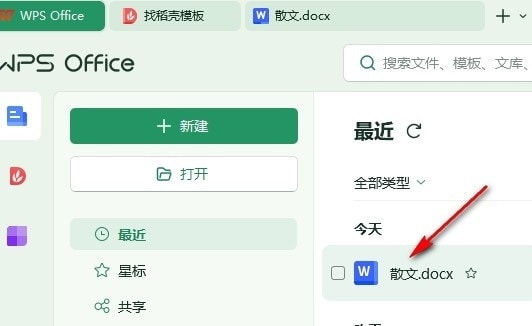
2、第二步,打开文字文档进入文档编辑页面之后,我们在该页面中点击打开“文件”选项
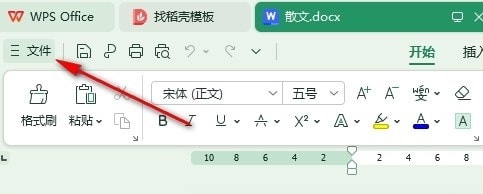
3、第三步,进入“文件”页面之后,我们再在该页面中找到“选项”,点击打开该选项
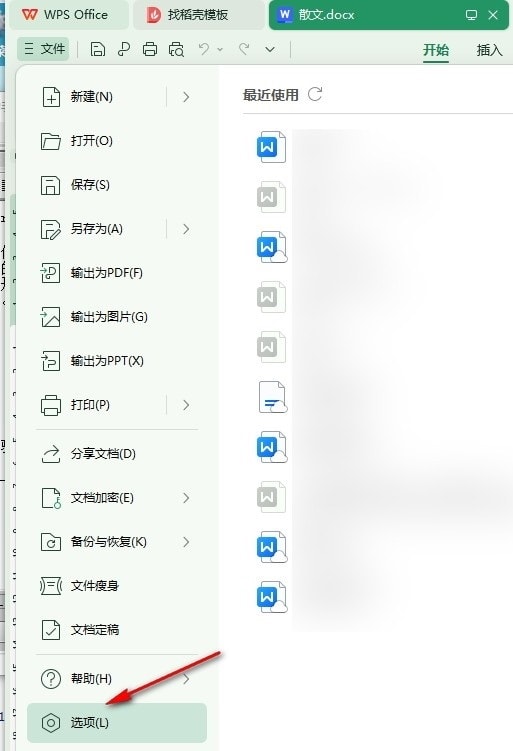
4、第四步,进入“选项”页面之后,我们在页面左侧列表中点击打开“视图”选项
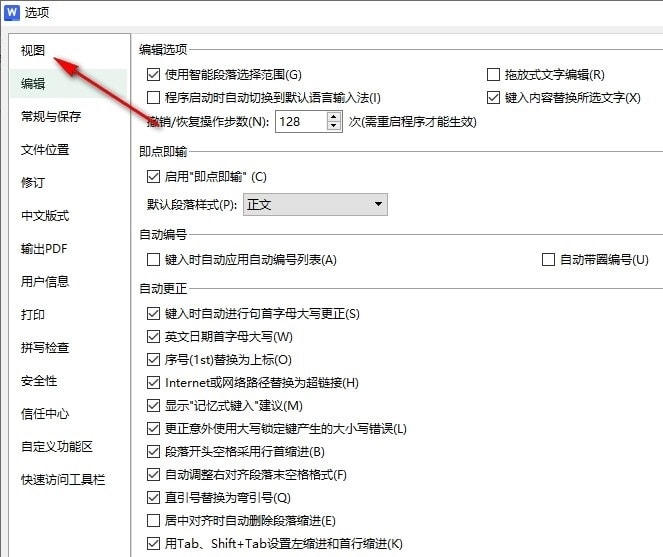
5、第五步,在视图设置页面中,我们找到“打开文件,展示智能识别目录”选项,点击勾选该选项,再点击确定选项即可

以上就是小编整理总结出的关于WPS Word文档开启智能识别目录功能的方法,感兴趣的小伙伴快去试试吧。
注意事项:
1、文稿PPT,仅供学习参考,请在下载后24小时删除。
2、如果资源涉及你的合法权益,第一时间删除。
3、联系方式:sovks@126.com
115PPT网 » WPS如何开启智能识别目录功能 WPS开启智能识别目录功能的方法
1、文稿PPT,仅供学习参考,请在下载后24小时删除。
2、如果资源涉及你的合法权益,第一时间删除。
3、联系方式:sovks@126.com
115PPT网 » WPS如何开启智能识别目录功能 WPS开启智能识别目录功能的方法




